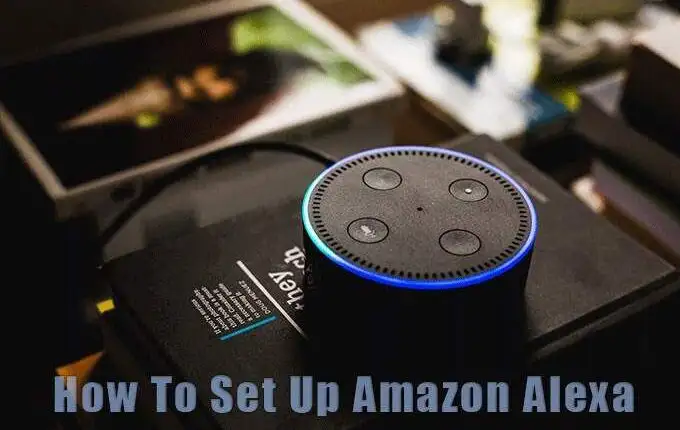Cách thiết lập Amazon Alexa
Amazon Alexa mang đến cho giọng nói của bạn một vài siêu năng lực. Đây là trợ lý kỹ thuật số đầu tiên trên thị trường cho đến khi cuộc chiến của các trợ lý thông minh bắt đầu với sự xuất hiện của Google Home. Giờ đây, nó có thể được tìm thấy trong hàng trăm thiết bị nhỏ, từ những chiếc loa nhỏ bé phát nhạc đến những ngôi nhà thông minh tự động.
Hãy cùng tìm hiểu cách thiết lập ứng dụng Amazon Alexa với thiết bị hỗ trợ Alexa.
Nội dung bài viết
Cài đặt ứng dụng Alexa trên điện thoại của bạn
Amazon Alexa là một dịch vụ đám mây, nhưng bạn phải tải xuống ứng dụng Alexa miễn phí nếu muốn ghép nối nó với bất kỳ thiết bị nào.
Bạn có thể tải xuống ứng dụng trên bất kỳ điện thoại thông minh nào chạy Android hoặc iOS. Tất nhiên, bạn cũng có thể sử dụng ứng dụng Alexa trên Fire OS.
Việc cài đặt rất đơn giản:
- Mở cửa hàng Google Play hoặc Apple App Store trên thiết bị di động của bạn.
- Tìm kiếm ứng dụng Amazon Alexa.
- Bấm vào Tải về.
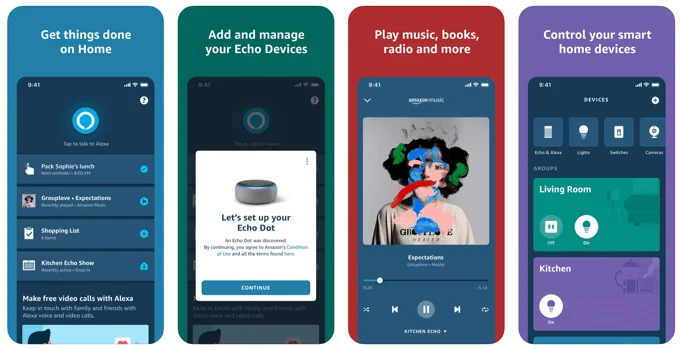
Bạn cũng có thể truy cập Alexa trên bất kỳ trình duyệt web tương thích nào. Đăng nhập bằng tài khoản Amazon của bạn.
Mặc dù Windows có Cortana, bạn có thể sử dụng Alexa để mua sắm trên Amazon bằng giọng nói của mình. Alexa có sẵn dưới dạng tải xuống miễn phí từ Microsoft Store. Mặc dù vậy, việc sử dụng Alexa có thể không hữu ích vì Cortana là trợ lý được lựa chọn cho các thiết bị Windows.
Loa thông minh như Amazon Echo và Echo Dot là một trong những thiết bị hỗ trợ Alexa phổ biến nhất mà bạn sẽ thấy xung quanh. Trên thực tế, có tám loại thiết bị Echo. Thiết lập Alexa là tương tự cho tất cả. Hãy xem cách thiết lập Amazon Alexa với Echo Dot để cho thấy nó dễ dàng như thế nào.
Kết nối Echo với ổ cắm điện
- Echo sử dụng nguồn điện AC. Kết nối Echo Dot với ổ cắm điện gần nhất bằng bộ chuyển đổi nguồn được cung cấp.
Vòng sáng xung quanh loa sẽ sáng lên với màu xanh lam và màu xanh ngọc lam. Ngay lập tức, đèn sẽ chuyển sang màu cam và một giọng nói nhẹ nhàng dễ thương sẽ chào đón bạn:
“Xin chào, thiết bị của bạn đã sẵn sàng để thiết lập. Chỉ cần tải xuống ứng dụng Alexa và làm theo hướng dẫn ”.
Dấu chấm Echo sẽ có màu cam để báo hiệu chế độ thiết lập. Nó sẽ giữ nguyên màu này cho đến khi cấu hình hoàn tất.
Kết nối Echo với mạng Wi-Fi
- Đăng nhập vào ứng dụng Alexa của bạn bằng thông tin đăng nhập Amazon của bạn và cung cấp cho ứng dụng tất cả các quyền mà ứng dụng cần.
Ghi chú: Màn hình thiết lập có thể hơi khác so với phiên bản của thiết bị bạn sở hữu. Ví dụ, Echo Thế hệ thứ hai và Thế hệ thứ ba. Nhưng sự khác biệt là nhỏ.
- Đi đến Hơn biểu tượng menu ở dưới cùng bên phải. Bấm vào Thêm một thiết bị.
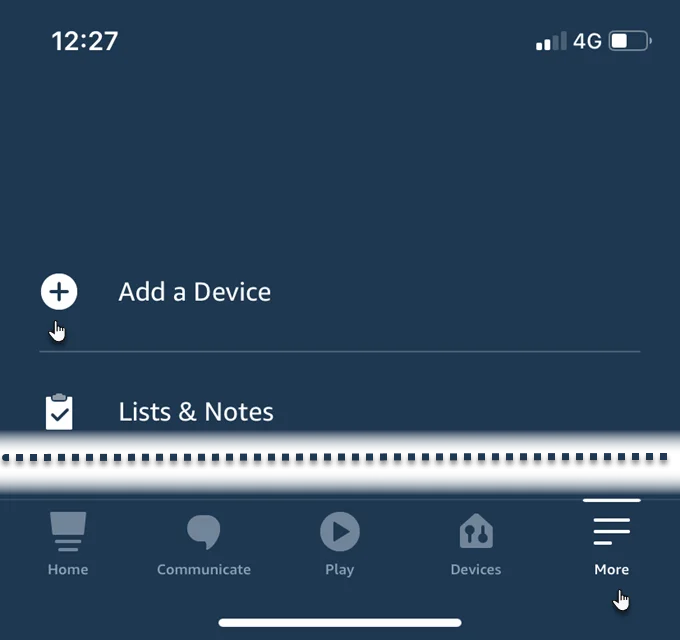
- Chọn loại thiết bị từ Thiết lập Màn. Trong ví dụ này, đó là Amazon Echo Dot. Amazon có một loạt các thiết bị Echo, vì vậy hãy đảm bảo sử dụng thiết bị mà bạn sở hữu.
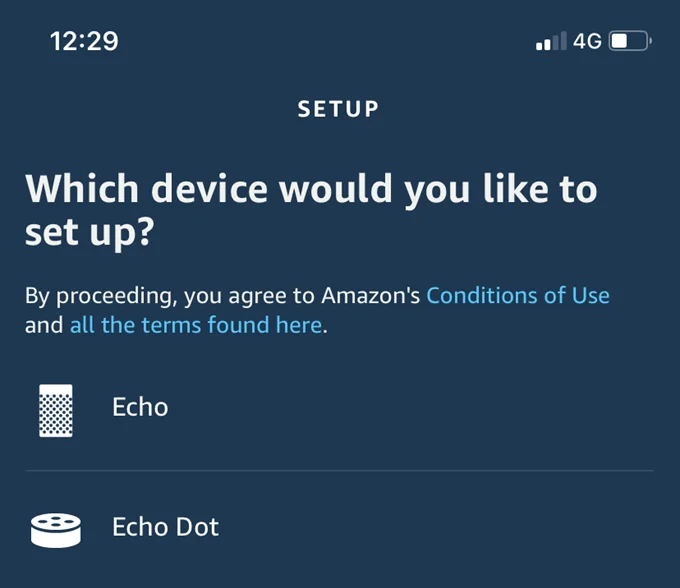
- Alexa kiểm tra xem thiết bị của bạn có đang bật hay không và hiển thị đèn màu cam. Đánh Đúng để tiếp tục với các bước tiếp theo liên quan đến việc chọn ngôn ngữ ưa thích của bạn và bật Bluetooth của điện thoại.
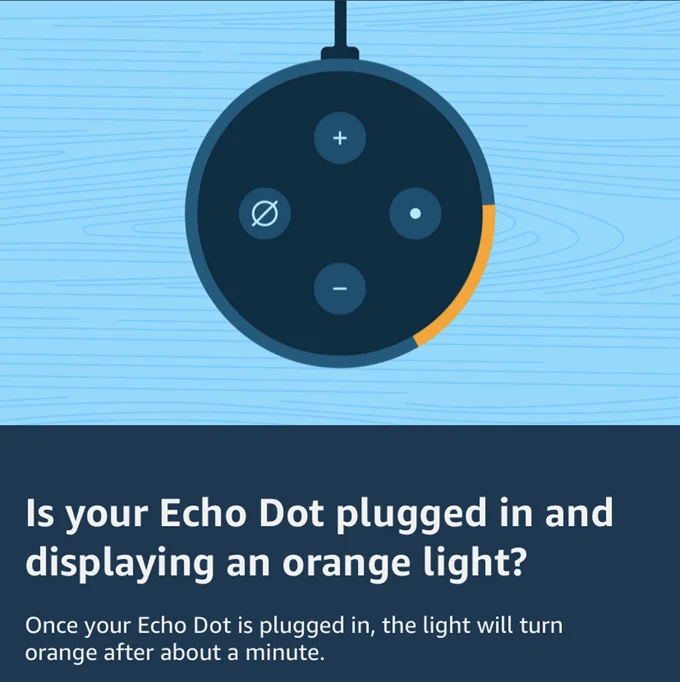
- Ứng dụng kết nối với thiết bị thông minh qua Bluetooth. Có thể mất một chút thời gian vì vậy hãy giữ chúng cách nhau 10 feet.
- Khi đã hoàn thành ghép nối Bluetooth, ứng dụng Alexa sẽ nhắc bạn chuyển đến điện thoại Cài đặt và kết nối với mạng Amazon Wi-Fi đặc biệt có định dạng địa chỉ có nội dung “Amazon-XXX”.
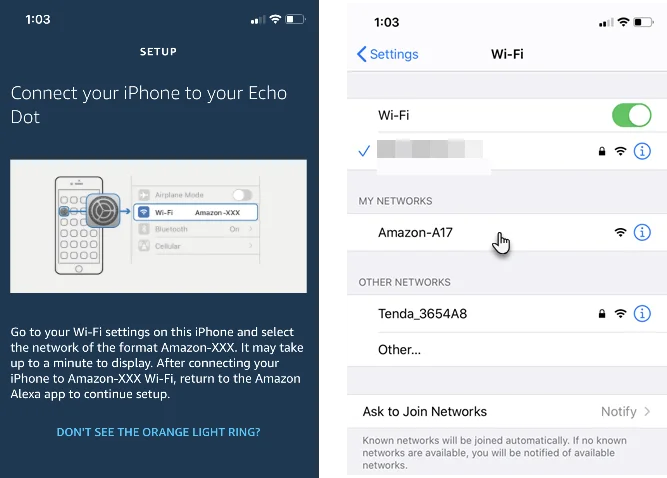
Việc chọn mạng Wi-Fi này sẽ chuyển điện thoại của bạn khỏi mạng Wi-Fi chính và kết nối trực tiếp với Amazon Echo.
- Sau khi kết nối, Alexa sẽ nhắc bạn một lần nữa chuyển qua Echo sang mạng Wi-Fi chính của bạn. Chọn mạng của bạn từ danh sách mạng Wi-Fi. Nhập mật khẩu Wi-Fi của bạn và Echo hiện được liên kết với Wi-Fi của riêng bạn.
Ghi chú: Mạng lưới đặc biệt này là tạm thời. Amazon tạo ra nó để biến thiết bị trở thành điểm truy cập và trao đổi thông tin thiết lập với ứng dụng Alexa. Điểm truy cập sẽ biến mất ngay sau khi thiết lập hoàn tất và sau đó đèn màu cam sẽ tắt.
Thay đổi từ đánh thức
Alexa sáng lên sẵn sàng nghe lệnh của bạn khi bạn sử dụng từ đánh thức mặc định, “Alexa”.
Bạn có thể thay đổi từ đánh thức thành một từ khác. Điều này có thể cần thiết nếu có người khác trong nhà có cùng tên. Chỉ cần hỏi Echo, “Alexa, thay đổi từ đánh thức.”
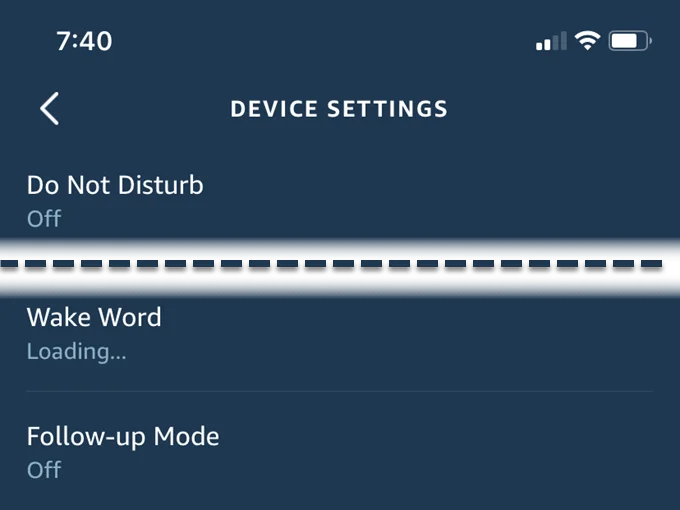
Nó cho bạn biết để đi đến Thiết bị và chọn thiết bị cụ thể của bạn. Đi đến Cài đặt thiết bị và cuộn xuống Wake Word. Nhấn vào nó và chọn một từ đánh thức từ các tùy chọn giới hạn sau: Alexa, Amazon, Echo và Computer. Bạn vẫn không thể đặt cho nó bất kỳ tên nào bạn chọn.
Bật kỹ năng Alexa
Alexa Skills giống như các bot tự động nhỏ thực hiện việc đặt giá thầu của bạn khi bạn nói chuyện với thiết bị. Có hàng ngàn Kỹ năng Alexa bạn có thể chọn.
Khám phá chúng trên trang Kỹ năng Alexa trên Amazon và cũng khám phá chúng trên ứng dụng Alexa. Bạn có thể kích hoạt chúng từ một trong hai nguồn.
Đây là cách bạn có thể kích hoạt các kỹ năng từ ứng dụng.
Trên ứng dụng Amazon Alexa, bạn sẽ thấy danh sách ngắn gồm ba ứng dụng phổ biến nhất Các kỹ năng được đề xuất. Màn hình cũng gợi ý một số kỹ năng khác mà bạn có thể thử.
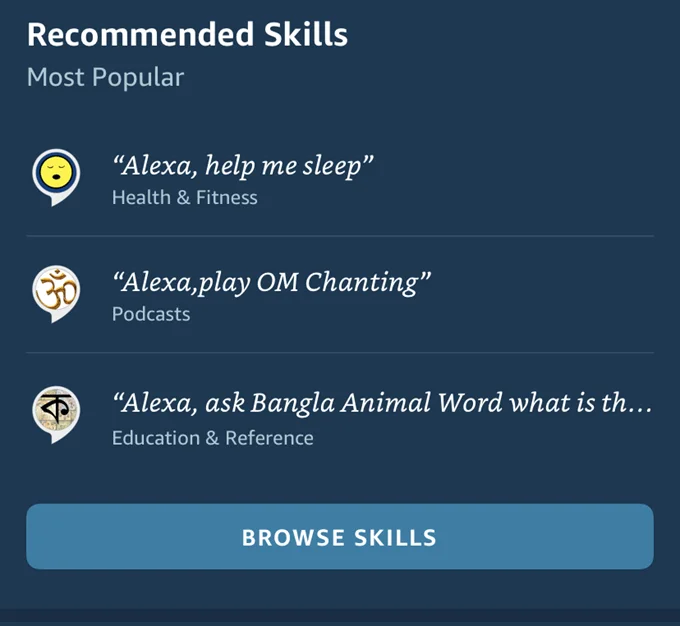
- Bấm vào Duyệt kỹ năng nếu bạn muốn đi sâu vào chúng theo danh mục, chẳng hạn như Kinh doanh & Tài chính, Giáo dục & Tham khảo, Thực phẩm & Đồ uống và Trò chơi & Câu đố, v.v. Ngoài ra, hãy sử dụng biểu tượng tìm kiếm để tìm một kỹ năng.
- Các Khám phá tab chỉ là những gì nó nói và hữu ích để tìm các lựa chọn của Trình chỉnh sửa và các viên ngọc ẩn.
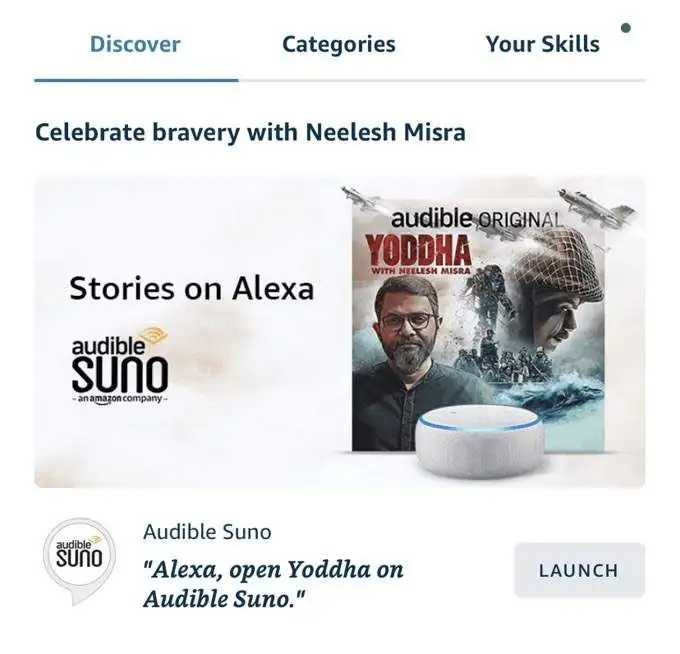
- Khi bạn đã bật một vài Kỹ năng Alexa, bạn có thể tìm thấy tất cả chúng được liệt kê trong Kỹ năng của bạn.
Khi bạn đã tìm thấy một kỹ năng bạn muốn sử dụng, hãy nhấn vào Phóng nút. Bạn cũng có thể nhấn vào kỹ năng cho trang chi tiết chuyên dụng của nó và đọc thêm về các cách khác nhau để sử dụng kỹ năng. Bấm vào Bật để sử dụng từ trang này.
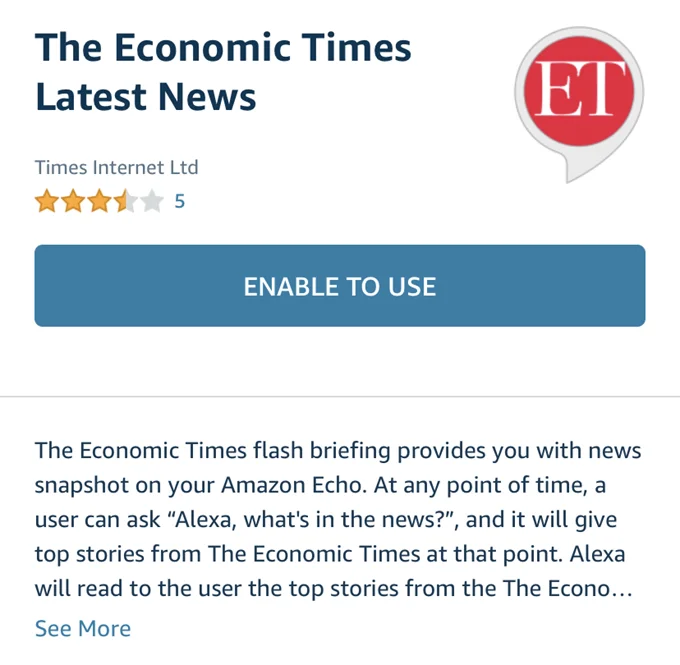
Bạn cũng có thể chỉ cần nói “Alexa, mở [skill name]”. Nếu bạn muốn biết thêm về một kỹ năng, bạn có thể nói, “[skill name] Cứu giúp”.
Bạn có thể kết nối các kỹ năng mặc định của Amazon như “Thanh toán bằng Alexa” hoặc “Amazon Prime Music”. Lưu ý rằng một số kỹ năng có thể cần đăng ký và đăng nhập với nhà cung cấp Kỹ năng. Ví dụ, Spotify.
Khi bạn cảm thấy thoải mái với các kỹ năng Alexa cho một mục đích, hãy xem xét việc tạo các quy trình Alexa mạnh mẽ hơn. Alexa Routines cho phép bạn điều khiển nhiều thiết bị bằng một lệnh duy nhất.
Làm việc dựa trên các kỹ năng Alexa của bạn
Alexa hiểu tiếng Anh giao tiếp (và các ngôn ngữ khác). Một chiếc loa thông minh có thể làm được nhiều điều hơn là phát nhạc trực tuyến. Chọn các lệnh phù hợp và bạn có thể tự động hóa một số công việc hàng ngày của mình.
Nếu bạn có loa Echo, hãy thực hành các Kỹ năng Amazon Echo này và xem liệu chúng có giúp tiết kiệm vài phút hay không.
Kỹ năng nào của Alexa mà bạn không thể không có? Hãy cho chúng tôi biết trong phần bình luận.